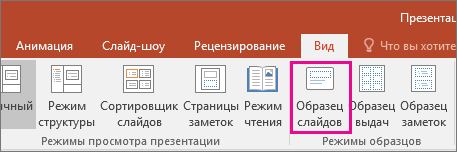С управляющими кнопками "Вперед" и "Назад" мы с Вами познакомились в предыдущей статье. Но этими двумя кнопками наши возможности не исчерпываются.
Еще в названии статьи встречается слово "триггер". Это шикарная возможность сделать Вашу презентацию многосценарной - всё будет происходить в зависимости от того, что именно было нажато на слайде.
Итак, триггер - это реализация логического ветвления в презентации без использования языков программирования.
Для гуманитариев: триггер - это "Если".
Существует легенда: когда Филипп Македонский (отец Александра) подошёл к стенам Спарты, он направил спартанцам послание, в котором говорилось: «Я покорил всю Грецию, у меня самое лучшее в мире войско. Сдавайтесь, потому что если я захвачу Спарту силой, если я сломаю её ворота, если я пробью таранами её стены, то беспощадно уничтожу всё население и сравняю город с землёй!». На что спартанцы/лаконийцы отправили самый короткий известный ответ: «Если».
Еще в названии статьи встречается слово "триггер". Это шикарная возможность сделать Вашу презентацию многосценарной - всё будет происходить в зависимости от того, что именно было нажато на слайде.
Итак, триггер - это реализация логического ветвления в презентации без использования языков программирования.
Для гуманитариев: триггер - это "Если".
Существует легенда: когда Филипп Македонский (отец Александра) подошёл к стенам Спарты, он направил спартанцам послание, в котором говорилось: «Я покорил всю Грецию, у меня самое лучшее в мире войско. Сдавайтесь, потому что если я захвачу Спарту силой, если я сломаю её ворота, если я пробью таранами её стены, то беспощадно уничтожу всё население и сравняю город с землёй!». На что спартанцы/лаконийцы отправили самый короткий известный ответ: «Если».
Если Вы:
- Щелкнете по "Захватил Спарту" - Вас отправят на слайд "А вот и нет!". При этом, в отличие от реализации перехода по ссылке (как в прошлой статье) слова перекрашиваться не будут (потому, что они не ссылка, чуть позже покажу - как это сделано). И, в теории, ученик может ЗАБЫТЬ, что уже нажимал на эти слова, а презентация ему подсказывать не будет.
- Щелкнете по словам "Прошел мимо" - карта сначала увеличится, потом исчезнет, и покажет кнопку "Конец". Кстати, презентация завершиться в тот момент, когда вы наведете мышку на кнопку - даже щелкать не надо!
- Чтоб уйти со слов "А вот и нет!" - щелкните по ним мышкой.
Надеюсь, Вы уже увидели, что у нас есть шикарный инструмент. Давайте учиться им пользоваться.
Принцип работы триггера:
- Выбираем объект.
- Создаем для него одну анимацию.
- Уточняем, что анимация выполняется при условии нажатия на этот объект. (Включаем триггер).
- Можем добавить еще анимаций, в тот же триггер, чтоб при нажатии на объект выполнялись разные действия. Например: появление, вращение, исчезновение.
Я сейчас приведу несколько примеров простых учебных презентаций с триггерами, с объяснением как сделано, а потом дам ссылки на несколько заданий для моих десятиклассников. Сдавать эти работы не надо, но попробовать и использовать потом в зачетной ПР - очень рекомендую.
Презентация "Примеры работы триггера": СКАЧАТЬ
Очень рекомендую именно скачать презентацию, и запускать её на своем компьютере. Для этого надо открыть её по ссылке и выбрать сверху справа функцию "Скачать":
На втором слайде учебная игра: выбрать гласные буквы. Если вы нажимаете на гласную букву - она исчезает, если на согласную - крутится на месте.
Переход на следующий слайд - по стрелке.
Следующая игра - какой изз квадратов дополняет картинку? Щелкаем на неправильный - он остается на месте. щелкаем на правильный - вставляется в общую картину.
Следующая игра - устный счет. Переведите девочку и бабушку через ручей. Бабушка задает пример, если щелкнуть по камушку с правильным ответом - он встанет в ручей как часть мостика. Неправильный останется на месте, поболтавшись.
Эта игра обрезана - смысл понятен, и ладно. В полном варианте мостик достраивается до конца и семья перебирается на другой берег.
Дальше - один из вариантов проведения фронтального опроса. Грустные смайлы на неверный ответ и аплодисменты за верный.
Еще один пример тренировки устного счета - теперь в движении. На самом деле ничего сложного, просто объекту "Пузырек" добавлено движение снизу вверх.
И последний, самый длинный пример - кроссворд по Древней Греции и её мифам. Слова НЕ вписываются в кроссворд. Дети видят задание и дают ответ, а учитель, нажав на определенный символ, показывает правильный ответ. Учебная ценность - под вопросом, но красиво.
Приведу еще один пример использования триггеров. Игра сделана для Международного Интеллектуального Детского Лагеря, поэтому содержимое слайдов несет развлекательную, а не учебную нагрузку, но по данному принципу можно реализовать игру в "Крестики-нолики" для двух команд на любом уроке - вставив на слайды учебные вопросы.
Правила: команда выбирает номер клетки, при щелчке на цифре мы переходим на соответствующий слайд, если команда справляется - в клеточку ставится её символ. Если нет - шанс получают соперники или ставится "Решетка" - ничейная клетка. Чьих символов больше к концу игры - тот и молодец.
Когда мои ученики делают аналогичную игру, у нас еще при нажатии одного символа в клеточке остальные прячутся. Но! А вдруг выиграли клетку "Крестики", а вы поставили "Нолик"? Если все спрятались - надо запускать презентацию заново и восстанавливать позицию.
"Крестики - нолики" - архив, так как кроме презентации в комплекте музыкальный файл и правила игры. Вдруг захотите поиграть? :-)